Virtual Private Network များ အသုံးပြုခြင်း
VPN ကို အသုံးပြုတဲ့အခါ ကိုယ့်ရဲ့ အင်တာနက်မှတစ်ဆင့် အချက်အလက်အပြန်အလှန်ပေးပို့တဲ့နေမှုကို ဝှက်စာစနစ်နဲ့ ကာကွယ်လိုက်ပြီး လုံခြုံတဲ့လမ်းကြောင်းကနေ လွှဲယူပေးပို့ပေးပါတယ်။ VPN ဟာ ကိုယ့်ရဲ့ IP Address ကို ကိုယ်သွားရောက်ချိတ်ဆက်ထားတဲ့ VPN ဆာဗာ ရဲ့ IP Address ဖြင့် ဖုံးကာပေးထားတာကြောင့် ကိုယ့်ရဲ့ IP Address ဟာ တခြားနိုင်ငံတစ်ခုမှာ ရှိနေတဲ့ IP Address တစ်ခုအဖြစ် ပြောင်းလဲနေပါတယ်။ ဒါကြောင့်လည်း နေထိုင်ရာနိုင်ငံရဲ့ နိုင်ငံတကာဂိတ်ဝေးကို ဖြတ်သန်းရာမှာ တားဆီးမခံရပဲ နိုင်ငံတကာဂိတ်ဝေးက သွားလာရန် ပိတ်ပင်ထားသော နေရာများကို သွားရောက်နိုင်ပါတယ်။ VPN ဆာဗာကို သွားရောက်ချိတ်ဆက်ရာမှာတော့ အော်ပရေတာမှတစ်ဆင့် VPN ဆာဗာကို သွားရောက်ရတာ ဖြစ်တာကြောင့် ကိုယ်အသုံးပြုတဲ့ အော်ပရေတာကတော့ ကိုယ် ဘယ် VPN ဝန်ဆောင်မှုကို အသုံးပြုတယ်ဆိုတာကို သိရှိနိုင်ပါတယ်။ ကိုယ်ပိုင် IP Address ကို ဖုံးကာပေးထားတာကြောင့်လည်း ကိုယ်သွားရောက်တဲ့ အင်တာနက်ဝက်ဘ်ဆိုက်တွေဟာ အမှန်တကယ် ကိုယ်ဘယ်သူဘယ်ဝါဖြစ်တယ်ဆိုတာ၊ ဘယ်နိုင်ငံက လာရောက်အသုံးပြုတယ်ဆိုတာကို မသိရှိရနိုင်ပါဘူး။
လုံခြုံစိတ်ချရတဲ့ VPN တစ်ခုကို ဘယ်လို ရွေးချယ်ရမလဲ။
ကန့်သတ်မှုတွေကြောင့် VPN ကို မဖြစ်မနေ အသုံးပြုကြရတဲ့အခါမှာ အလုပ်လုပ်တဲ့ VPN ရှာဖွေရင်း လုံခြုံစိတ်ချရမှု မသေချာတဲ့ VPN တွေကို ဖုန်းအတွင်း ထည့်သွင်း အသုံးပြုမိတတ်ပါတယ်။ တစ်ချို့ Online ပေါ်က VPN တွေဟာ Trojan တွေလို့ ခေါ်တဲ့ ဖုန်းအတွင်းဟန်ဆောင်ဝင်ရောက်လာတဲ့ အဖျက်ဗိုင်းရက်စ် Application တွေ ဖြစ်နေတတ်ပါတယ်။ ဒါကြောင့် VPN တစ်ခု ဖုန်း သို့မဟုတ် ကွန်ပျူတာထဲကို ထည့်သွင်းတဲ့အခါမှာ အောက်ပါအချက်တွေကို ဂရုစိုက်ပါ။
လုံခြုံရာမှသာ Download ဆွဲပါ။
VPN ကို ဖုန်းအတွင်း ထည့်သွင်းတဲ့အခါမှာ ဖုန်းအတွင်းမှာ ပါဝင်တဲ့ သက်ဆိုင်ရာ တရားဝင် Application Store တွေကနေသာ Download ဆွဲ ရယူသင့်ပါတယ်။ Android ဖုန်းဆိုပါက Google Play Store ကနေ Download ဆွဲပါ။ iOS ဆိုပါက App Store ကနေသာ Download ဆွဲပါ။ APK Pure, Vidmate လိုမျိုး တရားဝင်တင်ထားတာမဟုတ်တဲ့ Application Store တွေကတစ်ဆင့် Download ဆွဲခြင်းဟာ မထင်မှတ်ပဲ ဗိုင်းရက်စ်များ ပါဝင်လာနိုင်တာကြောင့် အသုံးမပြုသင့်ပါဘူး။ Aurora နဲ့ F Droid လို Open Source App Store တွေကတစ်ဆင့် Download ဆွဲခြင်းက ပိုမိုစိတ်ချရပါတယ်။ ကွန်ပျူတာများတွင်လည်း သက်ဆိုင်ရာ တရားဝင် ဝက်ဘ်ဆိုက်မှသာ Download ဆွဲ ထည့်သွင်းပါ။ တရားဝင်ကုမ္ပဏီမှတစ်ဆင့် Download ဆွဲမှသာ ပုံမှန်ထွက်ရှိတဲ့ Update တွေကို ရရှိနိုင်မှာ ဖြစ်ပါတယ်။
ဒေတာများကို မသိမ်းဆည်းထားခြင်းပေါ်လစီ
VPN ရွေးချယ်ရာမှာ No-Log Policy ပါဝင်တဲ့ VPN များကိုသာ ရွေးချယ်သင့်ပါတယ်။ VPN ဟာ ကိုယ်ဘယ်သူဘယ်ဝါ ဖြစ်တယ်ဆိုတာကို တခြားသူတွေမသိအောင် ကာကွယ်ပေးထားနိုင်ပေမယ့် VPN ကိုယ်တိုင်ကတော့ ကိုယ်သွားရောက်တဲ့ နေရာတွေ၊ ကိုယ့်ရဲ့ IP Address လိပ်စာအမှန် နဲ့ အကောင့်စတင်ဝယ်ယူစဉ်က ငွေပေးချမှု အချက်အလက်တွေကို သိရနိုင်ပါတယ်။ No-Log Policy ပါဝင်တဲ့ VPN တွေဟာ ဆာဗာမှာ ရှိသမျှ ဒေတာတွေကို အချိန်နဲ့အမျှ ဖျက်ပစ်နေပြီး မှတ်တမ်းပြု သိမ်းဆည်းထားခြင်း မရှိတာကြောင့် VPN ဆာဗာမှတစ်ဆင့် အချက်အလက် တောင်းယူခံရတာ၊ ကျိုးပေါက်တာတွေ ဖြစ်လာတဲ့အခါမှာ ဆာဗာထဲ ဘာအချက်အလက်မှ ရှိနေမှာ မဟုတ်ပါဘူး။
အားကောင်းသော ဝှက်စာစနစ်အသုံးပြုခြင်း
VPN တွေဟာ အင်တာနက်မှတစ်ဆင့် ဖြတ်သန်းသွားရာလမ်းကြောင်းပေါ်က ဒေတာတွေကို ကြားဖြတ်နိုင်ခြင်းမရှိအောင် ကာကွယ်ပေးပါတယ်။ ဝှက်စာစနစ်နဲ့ ကာကွယ်ထားတဲ့ ဉမှင်လမ်းကြောင်းကနေသာ ဒေတာတွေကို အပို့အယူပြုလုပ်ပေးတာကြောင့် လုံခြုခြင်းဖြစ်ပါတယ်။ သို့ပေမယ့် အသုံးပြုတဲ့ ဝှက်စာစနစ်ပေါ်မူတည်ပြီးလည်း ကာကွယ်ပေးနိုင်မှု အတိုင်းအတာ ကွာခြားပါတယ်။ Advanced Encryption Standard – AES 256-bit Encryption ကို အသုံးပြုထားတဲ့ VPN တွေဟာတော့ စိတ်အချရဆုံး ဝှက်စာနစ်ကို ထည့်သွင်းအသုံးပြုထားတဲ့ VPN တွေ ဖြစ်ပါတယ်။
လုံခြုံသော protocol အသုံးပြုခြင်း
ဖြတ်သန်းသွားတဲ့ လမ်းကြောင်းပေါ်က ဒေတာတွေကို Protocol တွေက ကိုင်တွယ်ရတာ ဖြစ်ပါတယ်။ နည်းပညာတိုးတက်လာတာနဲ့အမျှ ပြုပြင်ပြောင်းလဲခြင်းမရှိတဲ့ ဝှက်စာစနစ်တွေက လုံခြုံရေးကျိုးပေါက်မှု ပိုမိုဖြစ်စေနိုင်ပါတယ်။ နည်းပညာတိုးတက်လာတာနဲ့အမျှ ပြုပြင်ပြောင်းလဲခြင်းမရှိတဲ့ ဝှက်စာစနစ်တွေက လုံခြုံရေးကျိုးပေါက်မှု ပိုမိုဖြစ်စေနိုင်ပါတယ်။ လုံခြုံရေးအားကောင်းတဲ့ ဝှက်စာစနစ်နဲ့ ကာကွယ်ထားတဲ့ လမ်းကြောင်းတွေက ဖြတ်သန်းသွားရတာ ဖြစ်တဲ့အတွက် တစ်ချို့ အားကောင်းတဲ့ Protocol တွေဟာ ဒေတာ ပို့ဆောင်ရာမှာ နှေးတတ်ပါတယ်။ OpenVPN Protocol ကတော့ လုံခြုံရေးအားအကောင်းဆုံးဖြစ်ပြီး အသုံးပြုရ အနည်းငယ် နှေးနိုင်ပါတယ်။ WireGuard Protocol ကတော့ လုံခြုံရေး နဲ့ အမြန်နှုန်းကို မျှတအောင် ပြုလုပ်ပေးထားတဲ့ Protocol ဖြစ်ပါတယ်။
အလိုအလျောက်ဖြတ်တောက်ပေးခြင်း
VPN ဆာဗာကို ချိတ်ဆက်ထားနေရင်းက အကြောင်းကြောင်းကြောင့် ပြုတ်ကျတာမျိုး ဖြစ်တတ်ပါတယ်။ ပြုတ်သွားချိန်မှာ ကိုယ့်ရဲ့ IP Address နဲ့ ကိုယ်သွားလာနေတဲ့ အင်တာနက်လိပ်စာတွေ ပေါ်သွားပြီး ပေါက်ကြားတတ်ပါတယ်။ တစ်ချို့ VPN တွေမှာ ဒီလို အချက်အလက်ပေါက်ကြားမှုကို ကာကွယ်ဖို့အတွက် Data Leak Protection ဆိုတဲ့ လုပ်ဆောင်ချက်တွေ ပါဝင်ပါတယ်။ Automatic Kill Switch လို့ ခေါ်တဲ့ လုပ်ဆောင်မှုလည်း ပါဝင်ပါက ပိုမိုစိတ်ချရပြီး VPN နဲ့ ချိတ်ဆက်မှုရပ်သွားချိန်မှာ ကိုယ့်ရဲ့ အင်တာနက်ကိုလည်း ဘယ်နေရာကိုမှ ဆက်လက်ထွက်မသွားအောင် ရပ်တန့်ပစ်လိုက်ပါတယ်။ ဒါကြောင့် ကိုယ့်ရဲ့ IP Address နဲ့ Browsing Data တွေဟာ မပေါက်ကြားတော့ပါဘူး။
ညွှန်းဆိုသော VPN များ

Lantern VPN အသုံးပြုနည်း
- Google Play Store/ App Store ထဲသို့ဝင်ပါ။
- Lantern VPN ကိုရိုက်ရှာပြီး အဆင့်ဆင့် Install လုပ်ပါ။
- ဖုန်းထဲသို့ Configuration လုပ်ပါလိမ့်မယ်။
- Allow လုပ်ပေးပြီးပါက VPN အသုံးပြုနိုင်ပါတယ်။
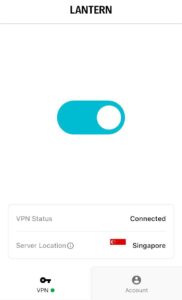
Install လုပ်ပြီးသည်နှင့် VPN App ဖွင့်ကာ “on” လုပ်ပြီး အသုံးပြုနိုင်ပါတယ်။
Lantern ကို Mac တွင် အသုံးပြုခြင်း
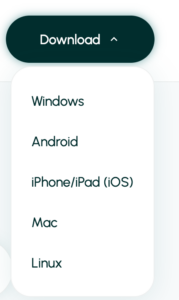
- Lantern Website ထဲသို့ဝင်ပါ။ https://lantern.io/faq
- Download နေရာကိုသွားပြီး မိမိစက်အမျိုးအစားကို ရွှေးချယ်ပြီး Download ရယူနိုင်ပါတယ်။
- Download လုပ်ပြီးပါက Browser ညှာဘက်ထောင့်မှာရှိတဲ့ Download File လေးကိုဖွင့်ပါ။
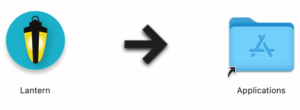
4. Lantern (မီးအိမ်) App ပုံလေးကို App Store ကို ဖိပြီးသွင်းပါ။
5. App လေးက ကွန်ပျူတာထဲပေါ်လာပြီဆိုတာနဲ့ App ကိုဖွင့်ပါ။
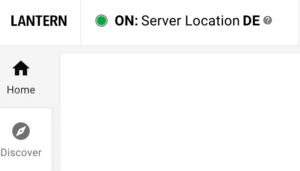
6. Browser ထဲတစ်ခါတည်း တန်းခေါ်သွားပါလိမ့်မယ်။ 7. Lantern VPN “On” လေးပေါ်လာပြီး စိမ်းသွားပြီဆို သုံးလို့ရပါပြီ။ 8. ကွန်ပျူတာရဲ့ အပေါ်ဘက်မှာပေါ်နေတဲ့ App ပုံလေးကိုနှိပြီးလည်း VPN အဖွင့်/ အပိတ်လုပ်နိုင်ပါတယ်။

Lantern VPN အသုံးပြုရာတွင် All Proxy Network ကို “on” ထားသင့်ပါတယ်။
- ကွန်ပျူတာတွင် ဖွင့်ထားသော VPN ကို နှိပ်ပြီး Show Lantern ကိုသွားပါ။
- Web Page တစ်ခုကိုရောက်သွားပါလိမ့်မယ်။
- ညာဘက်ဒေါင့်ဆုံးက လူပုံကိုနှိပ်ပါ။
- Setting ထဲက Advanced Setting ကိုနှိပ်ပါ။
- Proxy All Traffic ကို “On” ထားပါ။
TunnelBear VPN အသုံးပြုနည်း
TunnelBear VPN ကို ဦးစွာ ဖုန်း သို့မဟုတ် ကွန်ပျူတာထဲ သို့ ထည့်သွင်းရန် လိုအပ်ပါတယ်။
Android နဲ့ iOS ဖုန်းများကတော့ Google Play Store နဲ့ App Store က တစ်ဆင့် Download ဆွဲ ရယူနိုင်ပါတယ်။
ကွန်ပျူတာမှာ ထည့်သွင်း အသုံးပြုမယ့် သူတွေကတော့ TunnelBear Official Website က တစ်ဆင့် Download ဆွဲ ရယူနိုင်ပါတယ်။၏
Download ဆွဲယူနိုင်တဲ့ နေရာတွေကို ပိတ်ပင်ထားပါကလည်း TunnelBear Telegram Official Channel က တစ်ဆင့် APK File ကို ရယူနိုင်ပါတယ်။
ဖုန်း နဲ့ တပ်ဘလက် များအတွင်းကိုတော့ APK File ကို Install လုပ်လိုက်ရုံ နဲ့ စတင်နိုင်ပါတယ်။
ကွန်ပျူတာတွေမှာတော့ Helper Tool တစ်ခုပါ ထည့်သွင်းပေးဖို့ လိုအပ်ပါတယ်။
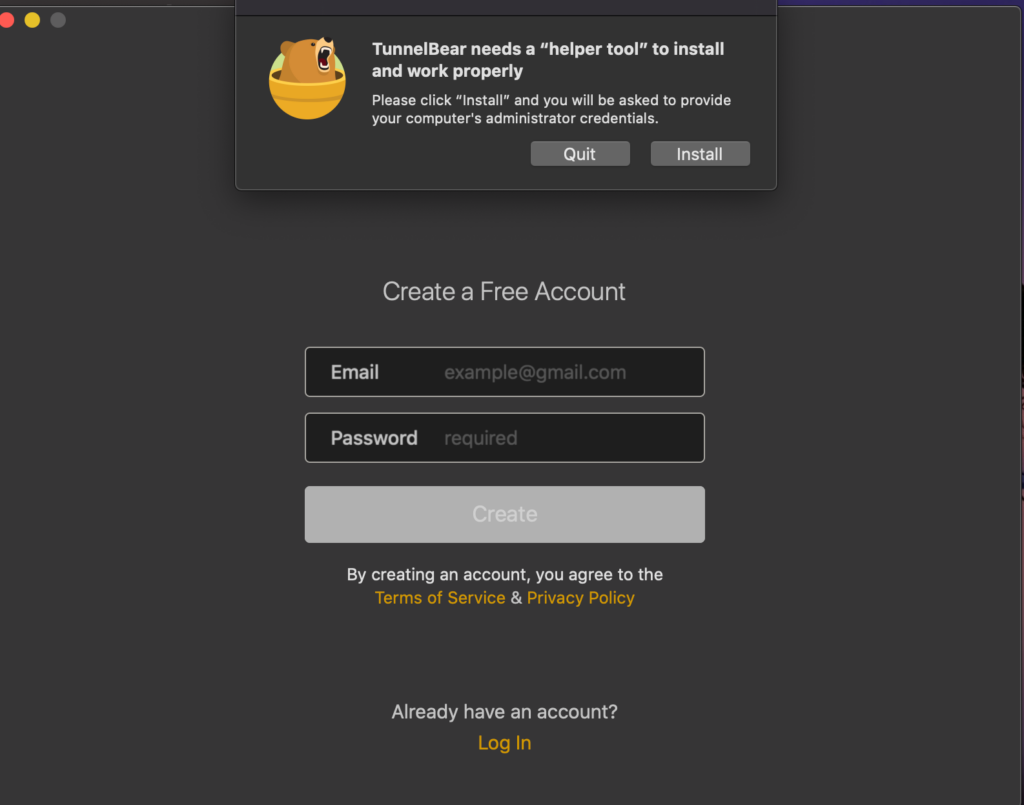
Install ပြုလုပ်ပြီးပြီဆိုရင်တော့ အကောင့်ဝင်ရောက်ဖို့ လိုအပ်ပါတယ်။ အကောင့်က Website က တစ်ဆင့် ငွေပေးချေကာ ကြိုတင်ဖွင့်ထားရမှာ ဖြစ်ပါတယ်။
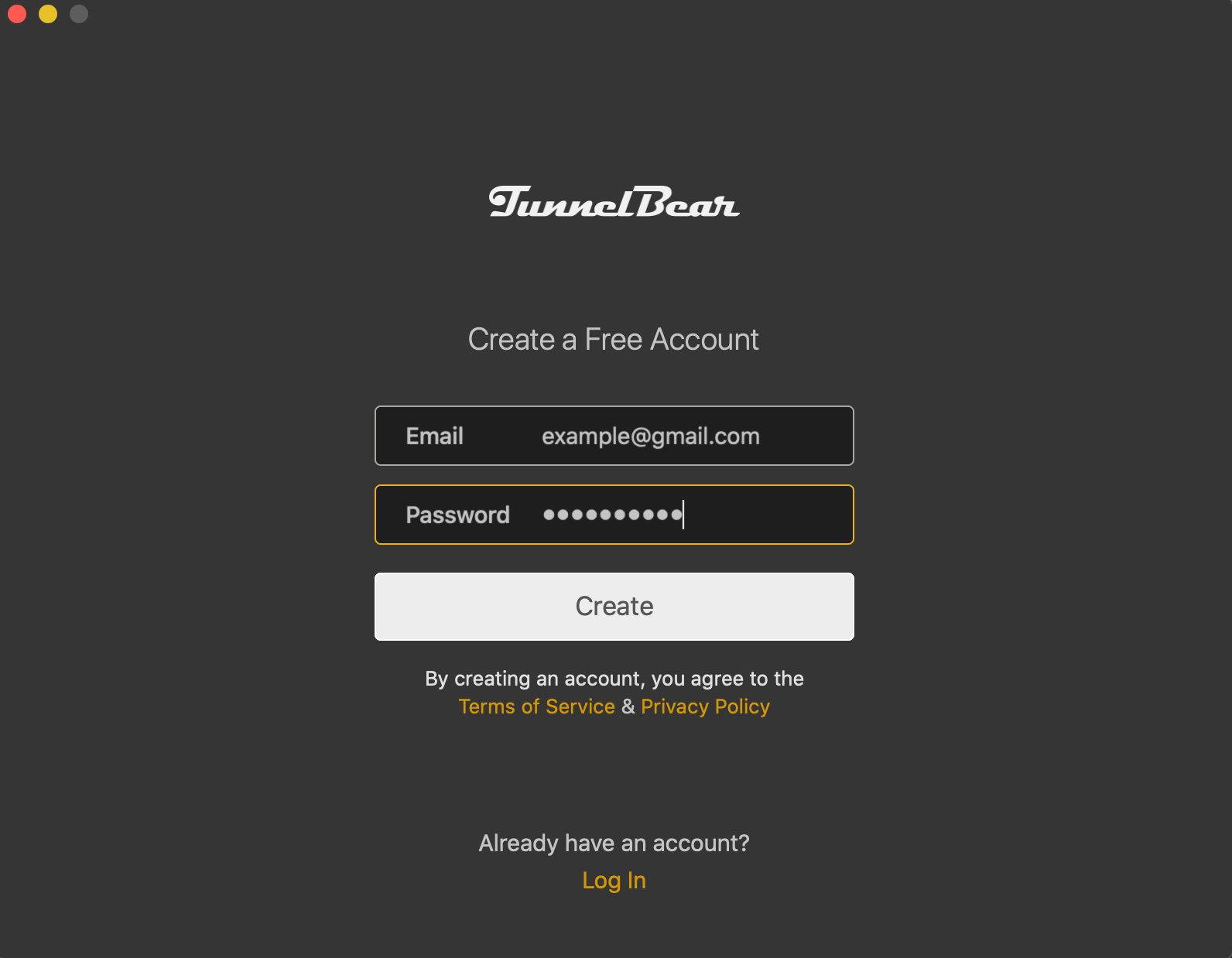
အကောင့်ဝင်ရောက်ပြီးပါက
- Notification Bar မှာ TunnelBear ကိုရှာဖွေ၍ Open Button ကိုဖွင့်လိုက်လျှင် စတင်သုံးလို့ရပါပြီ။ အကောင့်တစ်ခုကို Device ၅ လုံးအထိသုံးလို့ရမှာဖြစ်ပါတယ်။
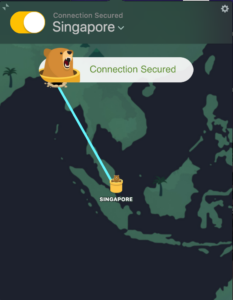
- လတ်တလောတွင်တော့ TunnelBear မှ မြန်မာနိုင်ငံတွင်း Data အသုံးပြုမှုများကို တစ်ရက်လျှင် 10GB အထိအသုံးပြုနိုင်သည်။
- အခက်အခဲရှိရင် VPN protocol အမျိုးမျိုးကို ပြောင်းလဲချိတ်ဆက်ကြည့်နိုင်ပါတယ်။
- လက်ရှိအနေအထားမှာတော့ Open VPN protocol ကိုချိတ်ဆက်နိုင်ပါတယ်။
EngageMedia ဟာ TunnelBear VPN ကုမ္မဏီနှင့် ပူးပေါင်းကာ အခမဲ့ VPN ဘောက်ချာများကို လူ့အခွင့်အရေးအဖွဲ့အစည်းများ၊ ဒစ်ဂျစ်တယ်အခွင့်အရေးကာကွယ်သူများ၊ သတင်းထောက်များ၊ တက်ကြွလှုပ်ရှားသူများကို ဖြန့်ဝေပေးနေပါတယ်။ ဒစ်ဂျစ်တယ်အခွင့်အရေးကာကွယ်သူများအတွက် လုံခြုံစွာ အင်တာနက်အသုံးပြုနိုင်ရေး အတွက်ရည်ရွယ်တယ်လို့ ဆိုပါတယ်။
အခမဲ့ ဘောက်ချာတွေဟာ TunnelBear အကောင့်ကို unlimited data ပလန်ဖြင့် တစ်နှစ်ကြာ အသုံးပြုခွင့်ရှိပါတယ်။
အခမဲ့ ဘောက်ချာတောင်းယူရန် အကြုံးဝင်သူများအနေဖြင့် အောက်ပါအတိုင်းလုပ်ဆောင်ပါ။
- vpn@team.engagemedia.org သို့ အီးမေးလ်ပို့ရန်။ သင်၏ အလုပ်သဘာဝနှင့် VPN ကသင့်အလုပ်ကို မည်သို့ကူညီပေးနိုင်ကြောင်း အကျဉ်းချုံးဖော်ပြပါ။ အီးမေလ်ရရှိပြီး နှစ်ရက်အတွင်း အခမဲ့ ဘောက်ချာကို ပေးပို့ပါမည်။
- TunnelBear အကောင့်ကို Sign-up လုပ်ပါ။ Sign-up လုပ်ရန် အီးမေးလ်လိပ်စာလိုအပ်ပါသည်။ ပိုပြီးလုံခြုံရန်အတွက် ProtonMail သို့မဟုတ် Tutanota ကဲ့သို့သော အီးမေးလ်အကောင့်ကို အသုံးပြုပါ။ လုံခြုံရေးပိုမိုအားကောင်းစေရန် KeePassXC ကဲ့သို့သော စကားဝှက်မန်နေဂျာကို အသုံးပြုနိုင်သည်။
- TunnelBear VPN အခမဲ့ ဘောက်ချာကို ထည့်သွင်းပါ။
- TunnelBear အက်ပ်ကို ဒေါင်းလုပ်လုပ်ပါ။ TunnelBear အက်ပ်များကို PC၊ Mac၊ iPhone နှင့် Android တွင်ရရှိနိုင်သည်။
- ထို့နောက် Sign-up ပြုလုပ်ထားသော အကောင့်အချက်အလက်များ ဖြင့် အကောင့်ဝင်ကာ စတင်အသုံးပြုနိုင်ပြီ ဖြစ်ပါတယ်။